Лучшая в своем классе BIM-технология

Darmstadtium, Wissenschafts- и Kongresszentrum Darmstadt, Германия
Архитекторы: fs-architekten Paul Schröder Architekt BDA и Chalabi architects & partners
Фото: Claus Graubner (c)
Archicad 14 содержит усовершенствования на абсолютно всех этапах BIM проектирования: расширенные настройки для объемных строительных конструкций, более качественная 3D-визуализация, развитие инструментов 2D-черчения, более удобная и качественная работа с библиотеками и библиотечными элементами, более наглядное взаимодействие пользователей с программой — все это повышает производительность и качество работы. В результате новая версия предлагает более удобные и быстрые инструменты проектирования, выпуска рабочей документации и улучшенные средства взаимодействия с клиентами, консультантами и другими проектировщиками. Как результат — Archicad 14 это лучшее в мире САПР решение, реализующее BIM технологии для архитекторов.
Тени в OpenGL

Тени в OpenGL — благодаря новой системе визуализации, реализованной в Archicad 14, работа с 3D моделью стала более наглядной и естественной. «Живые» 3D виды BIM модели также помогают при работе с клиентами.
Дополнительные параметры Дверей и Окон

Дополнительные параметры Дверей и Окон — Archicad 14 предоставляет пользователям расширенные настройки для построения более детализированных моделей окон и дверей: четверти и откосы задаются более гибко, что позволяет автоматизировать процесс подготовки архитектурно-строительной документации в проектах любой сложности.
Префиксы-суффиксы в размерах
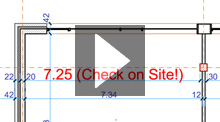
Ключевая особенность BIM-проектирования — это документация, автоматически полученная из 3D-модели. Чтобы не разрывать связь между моделью и документацией, теперь можно настраивать префиксы и суффиксы для ассоциативных размеров. И они по-прежнему будут пересчитываться вслед за изменяющимися конструкциями.
Развитие таблиц в Archicad 14
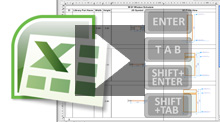
Новая версия предлагает пользователям привычный функционал работы с электронными таблицами: все характеристики из спецификаций Archicad можно экспортировать в Excel вместе с графической и текстовой информацией по принципу WYSIWYG.
Импорт данных геоподосновы
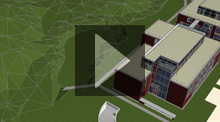
Теперь модель ландшафта в Archicad можно получить из текстового XYZ-файла, полученного с теодолитов или из других систем. XYZ координаты автоматически конвертируются в 3D-сетки Archicad.
Управление библиотеками
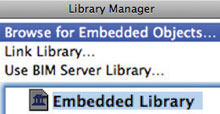
Развитие механизма управления библиотеками, которые приходят из предыдущих версий Archicad, и расширенная информация о загруженных библиотеках и объектах позволяют более удобно работать с многочисленными объектами.
Повышение производительности
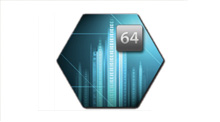
Archicad 14 работает на 15−500% быстрее в зависимости от класса операции, размера проекта и его сложности. Кроме того, Graphisoft BIM Server теперь поддерживает 64-разрядные системы как на Mac OS X платформе, так и на Windows платформе.
Где купить?
Если вы живете и работаете в Российской Федерации, Республике Беларусь, Республике Казахстан, Кыргызстане, Таджикистане, Туркменистане, Узбекистане, то для приобретения русскоязычной и международной (английской) версии Archicad и других программных продуктов заполните заявку — мы обязательно свяжемся с вами.
Системные требования для просмотра видео
Для просмотра видеофайлов и клипов, демонстрирующих возможности Archicad, ваш компьютер должен соответствовать следующим требованиям:
- расширение для браузера Macromedia® Flash, обеспечивающее просмотр флэш-клипов. Когда при первом просмотре флэш-клипов на вашем компьютере появится диалог с предложением установить расширение, следует отметить опцию Never ask again и нажать кнопку Allow;
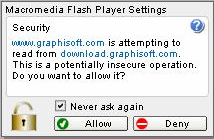
- Apple® QuickTime® Player 7 — необходим для просмотра файлов в формате MP4. Если у вас нет этого проигрывателя, его можно бесплатно скачать с сайта Apple;
- Windows® Media Player — необходим для просмотра файлов в формате WMV. Кроме того, вам понадобится кодек Windows Media Video 9 Advanced Profile Decoder, который можно бесплатно скачать с сайта Microsoft.
- Скачать для iPod — для того, чтобы посмотреть видео на вашем устройстве iPod, пожалуйста, предварительно скачайте и распакуйте файл на компьютер, а затем перенесите его либо в папку библиотеки iTunes, либо в текущий play-лист. Далее подключите iPod к компьютеру и синхронизируйте его с iTunes. Информацию о синхронизации можно найти на сайте Apple в разделе документации по iPod.
 Macromedia Flash
Macromedia Flash Apple QuickTime
Apple QuickTime Windows Media
Windows Media